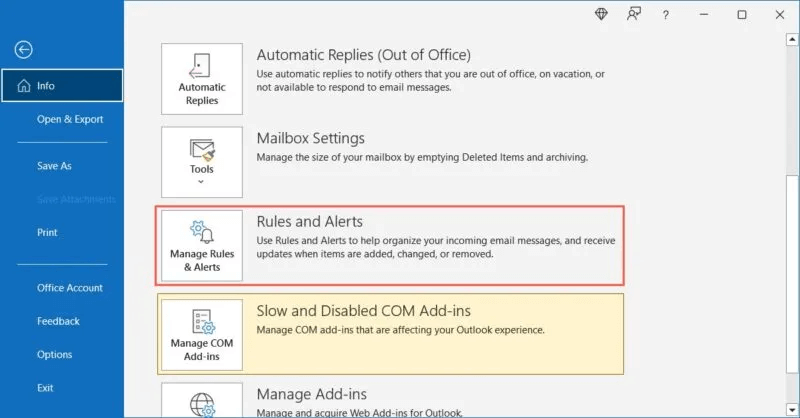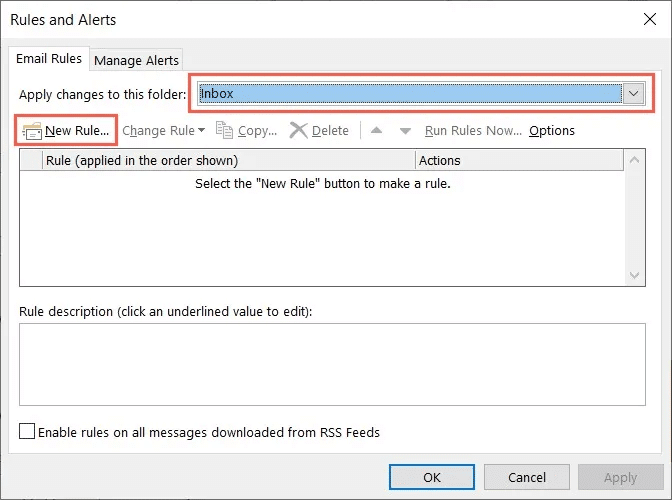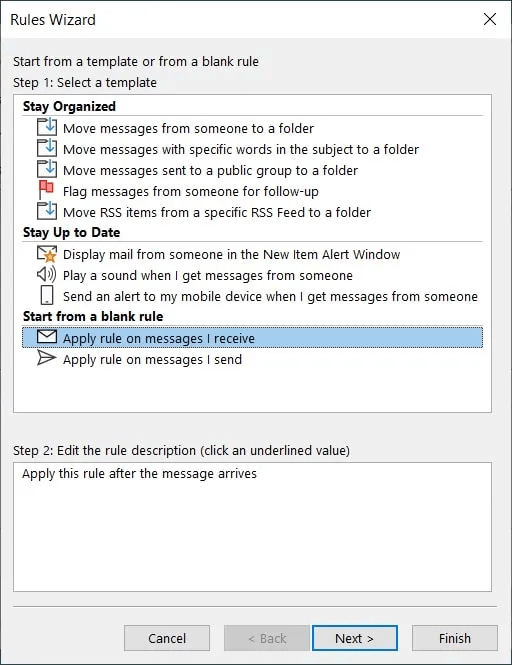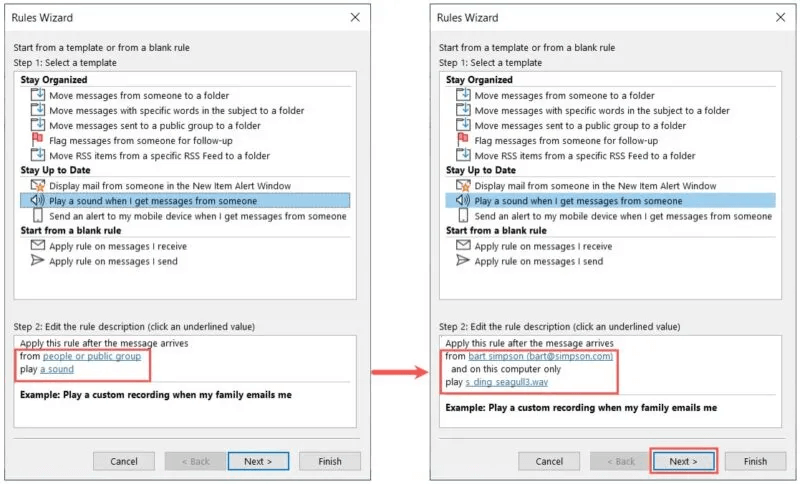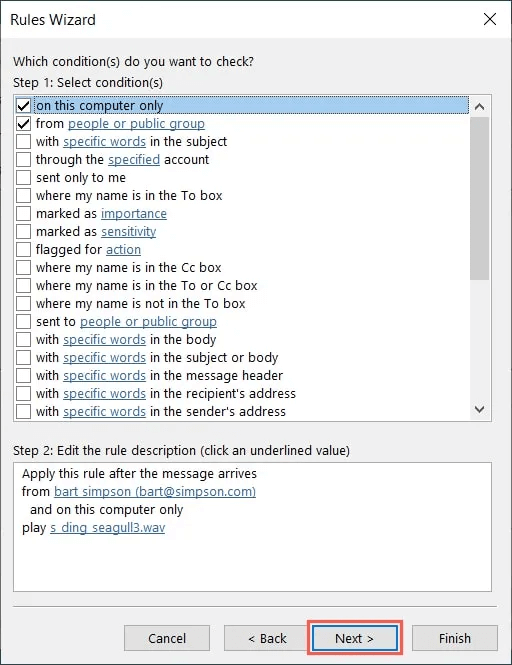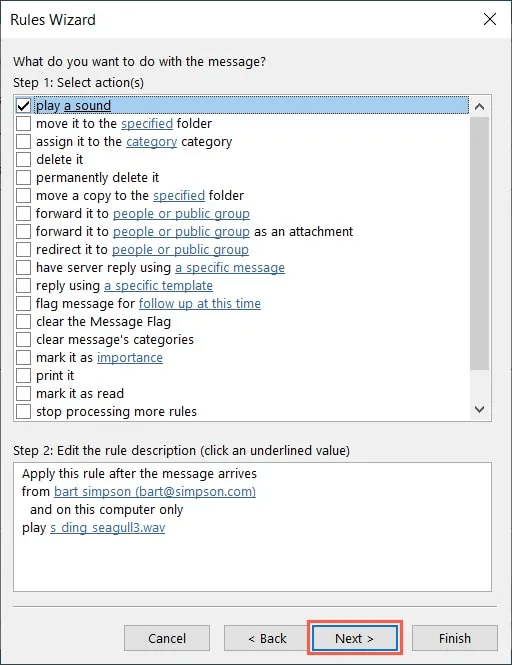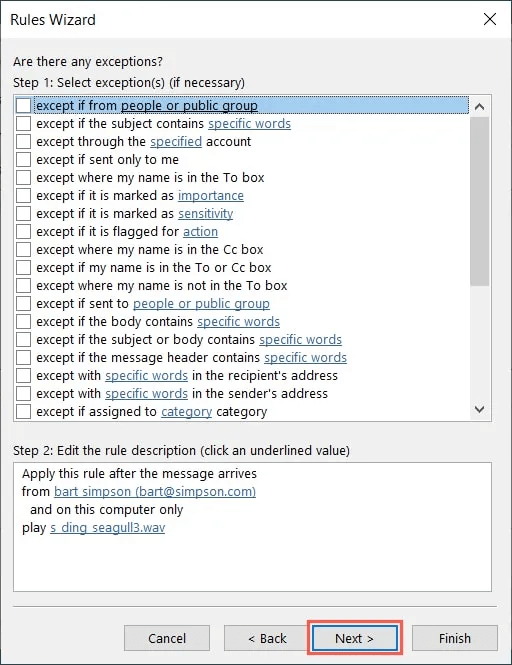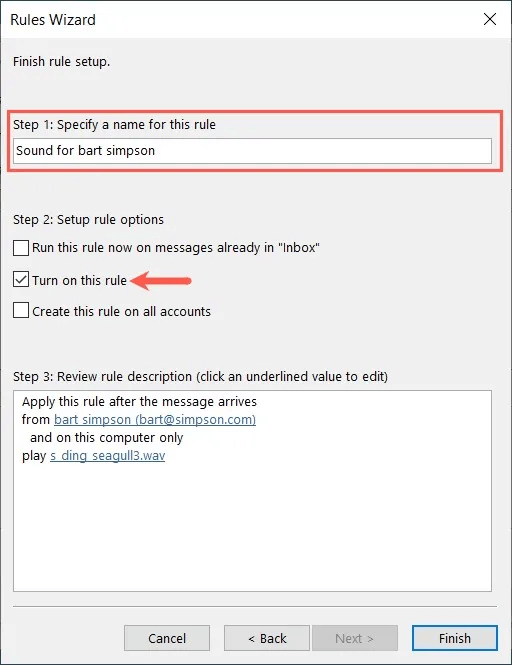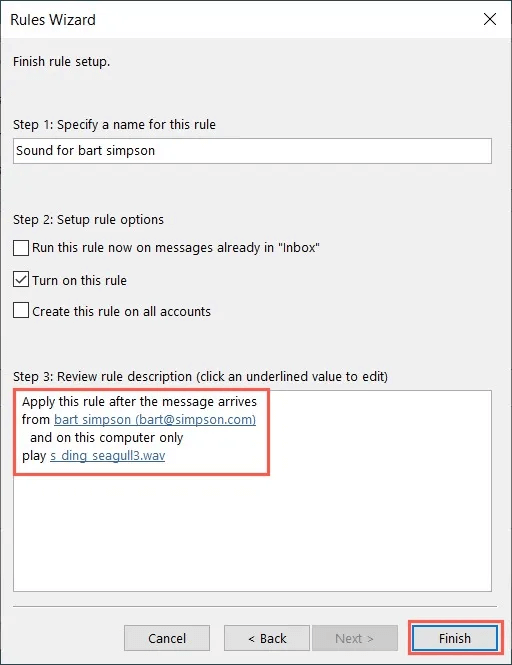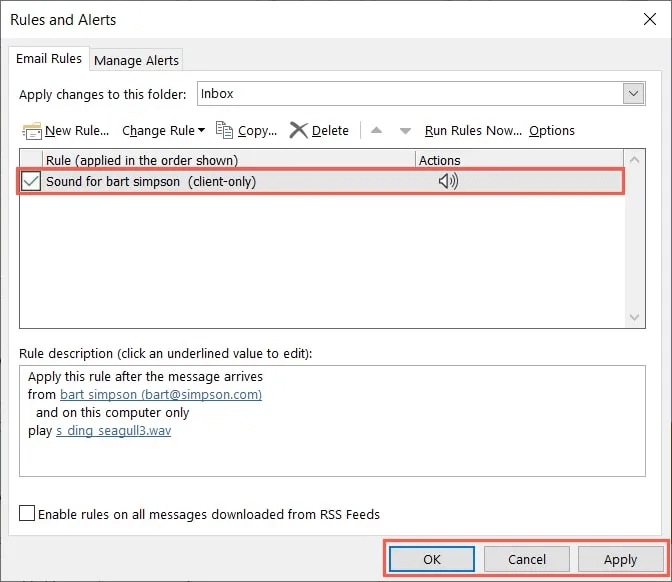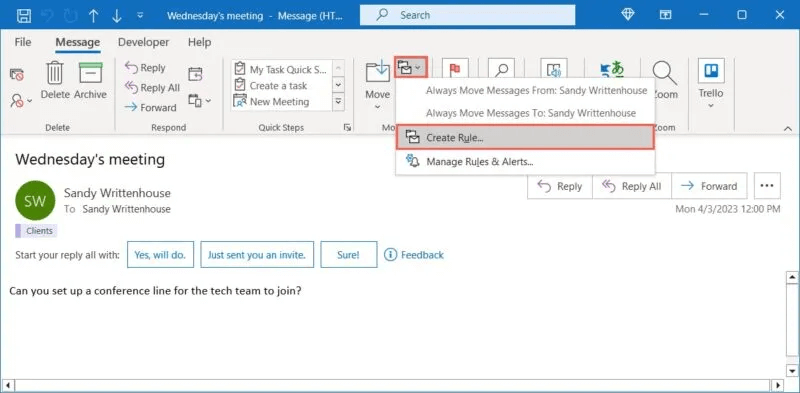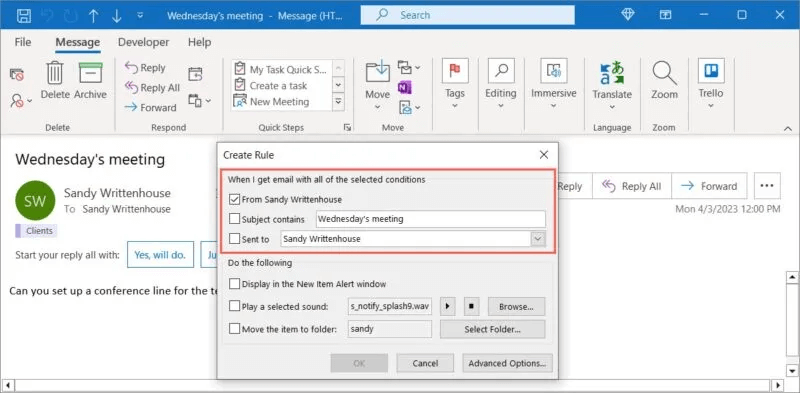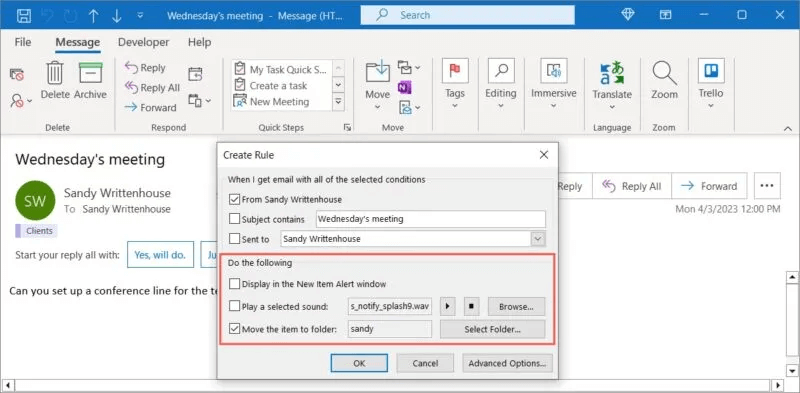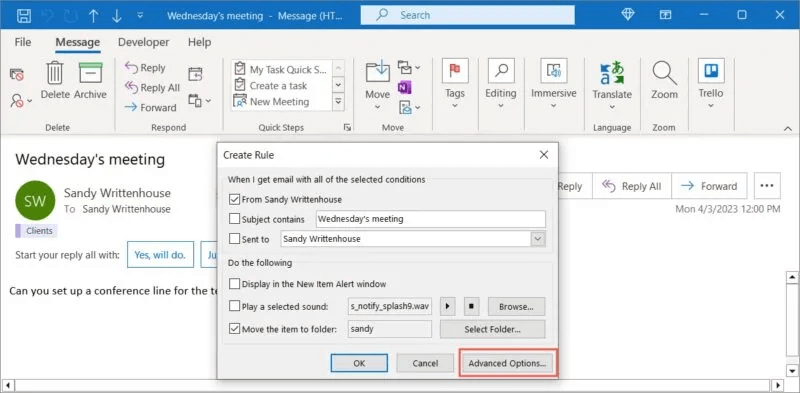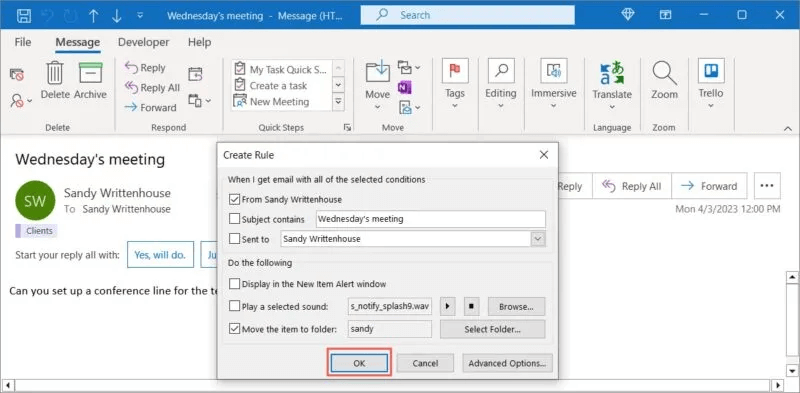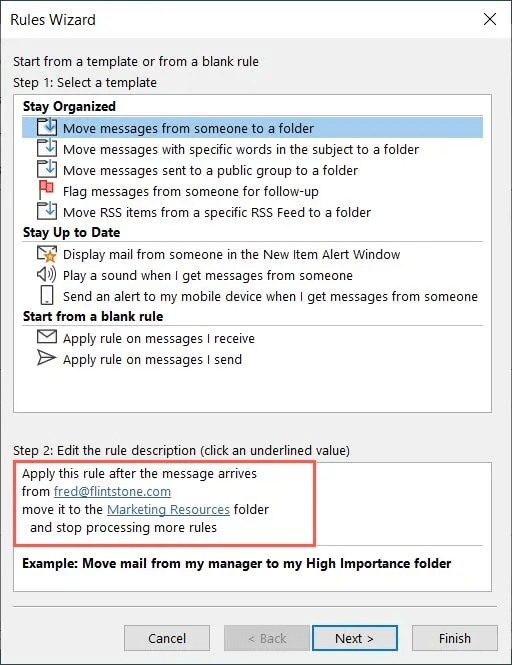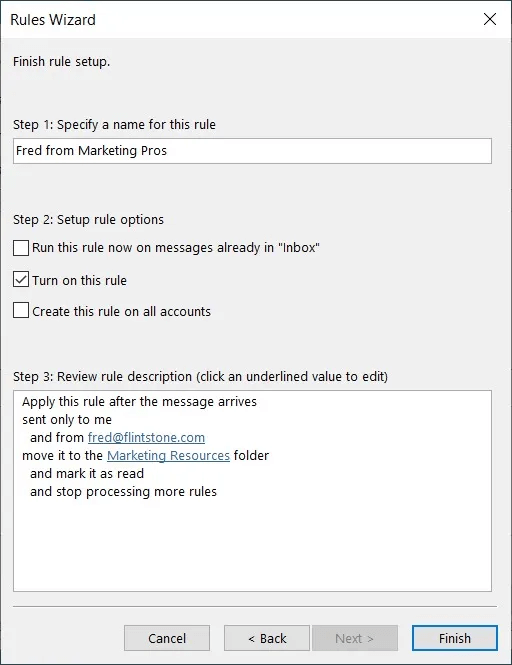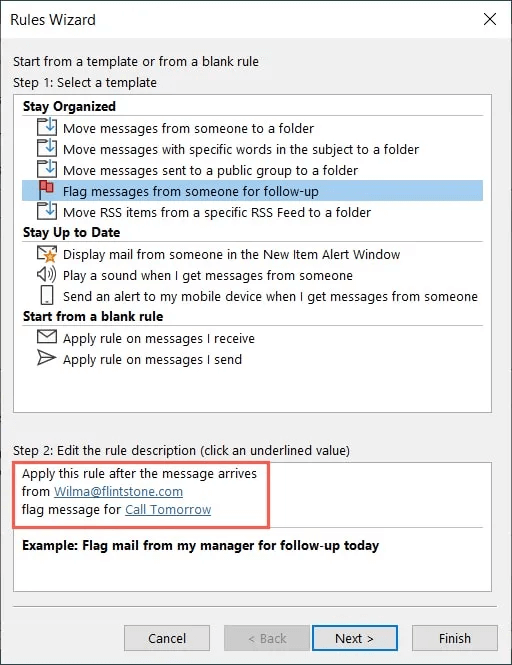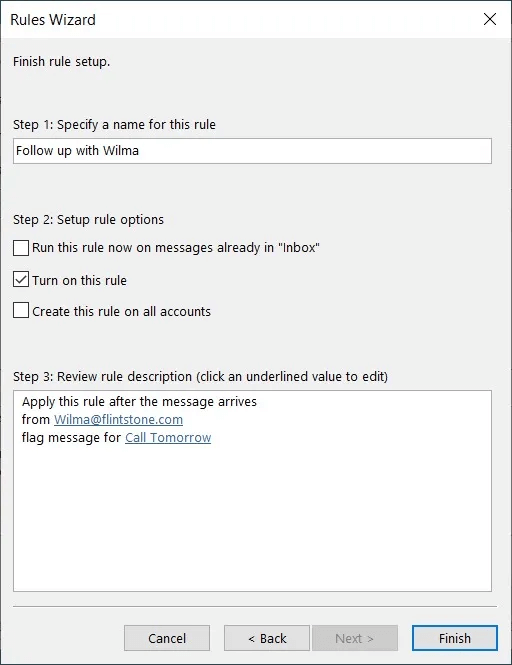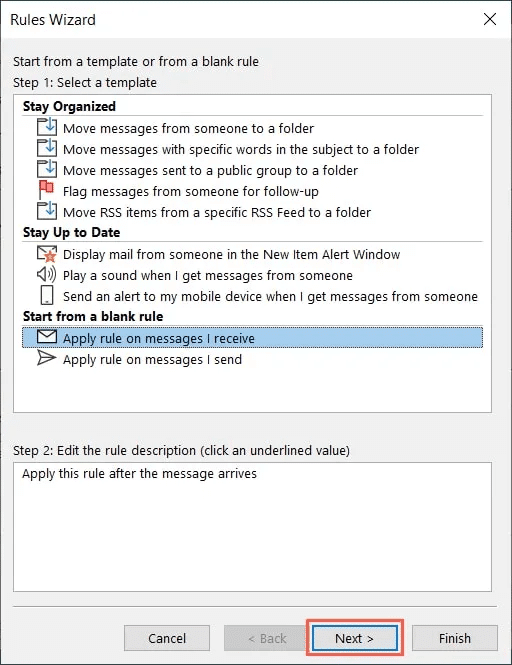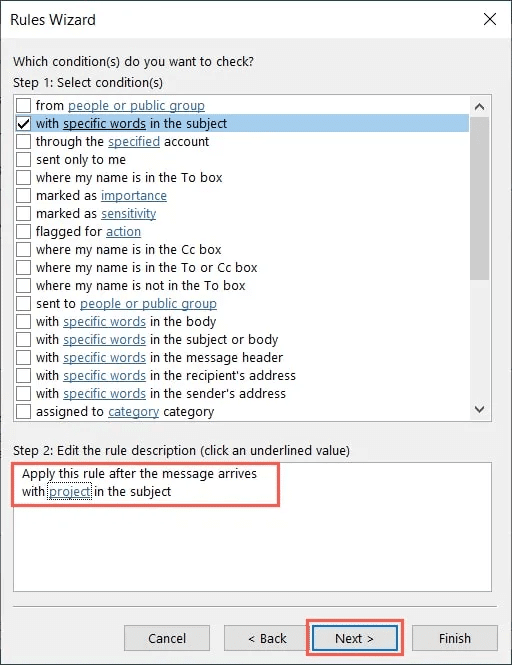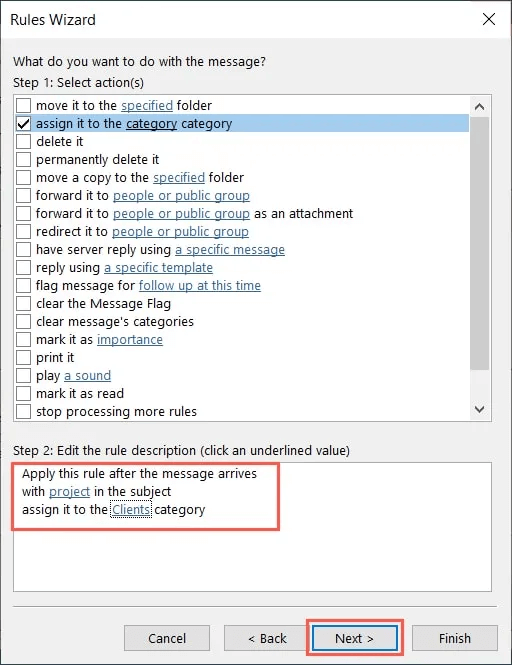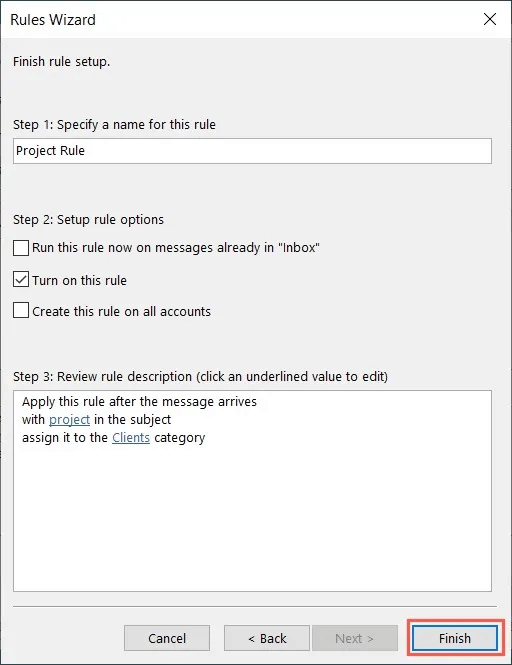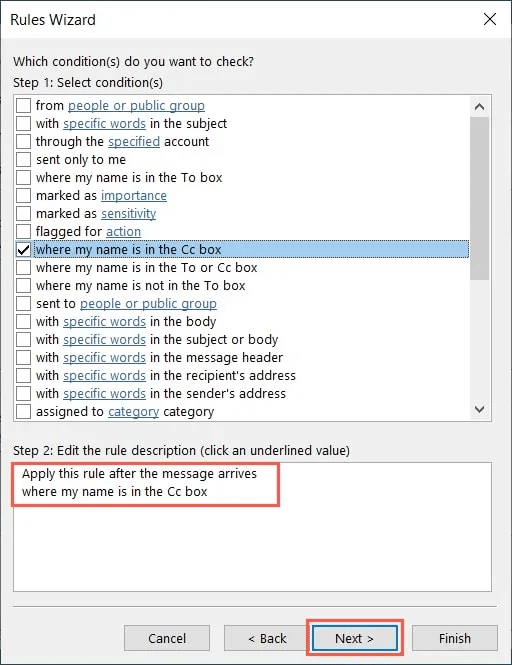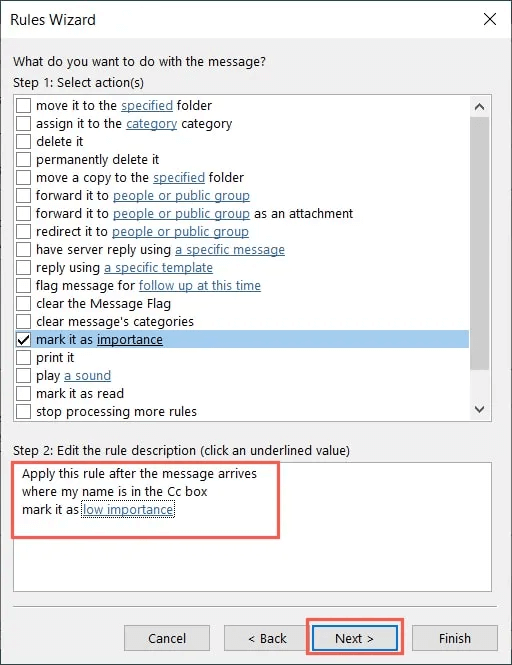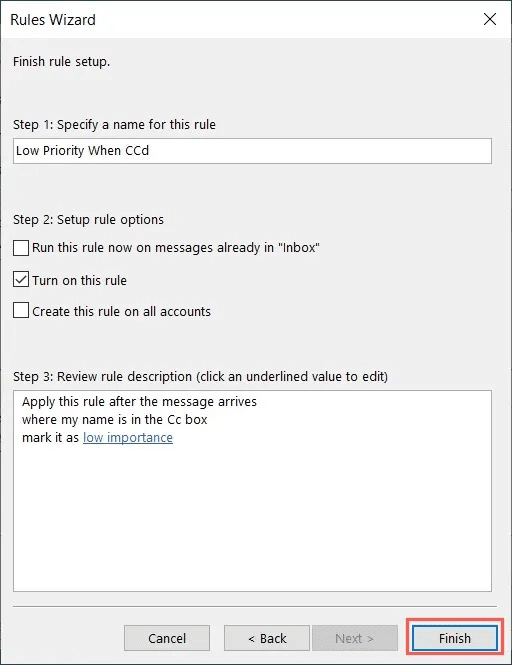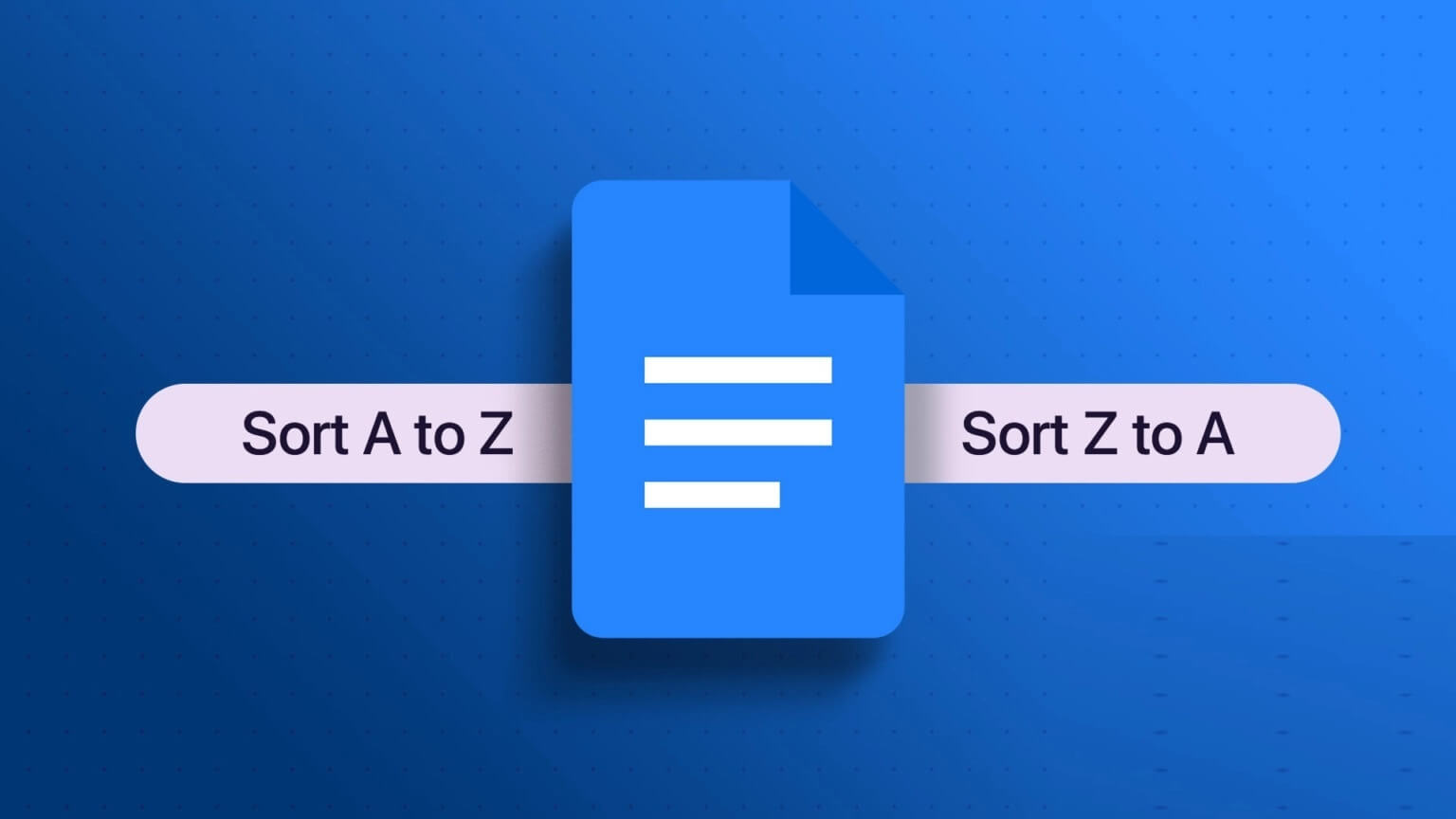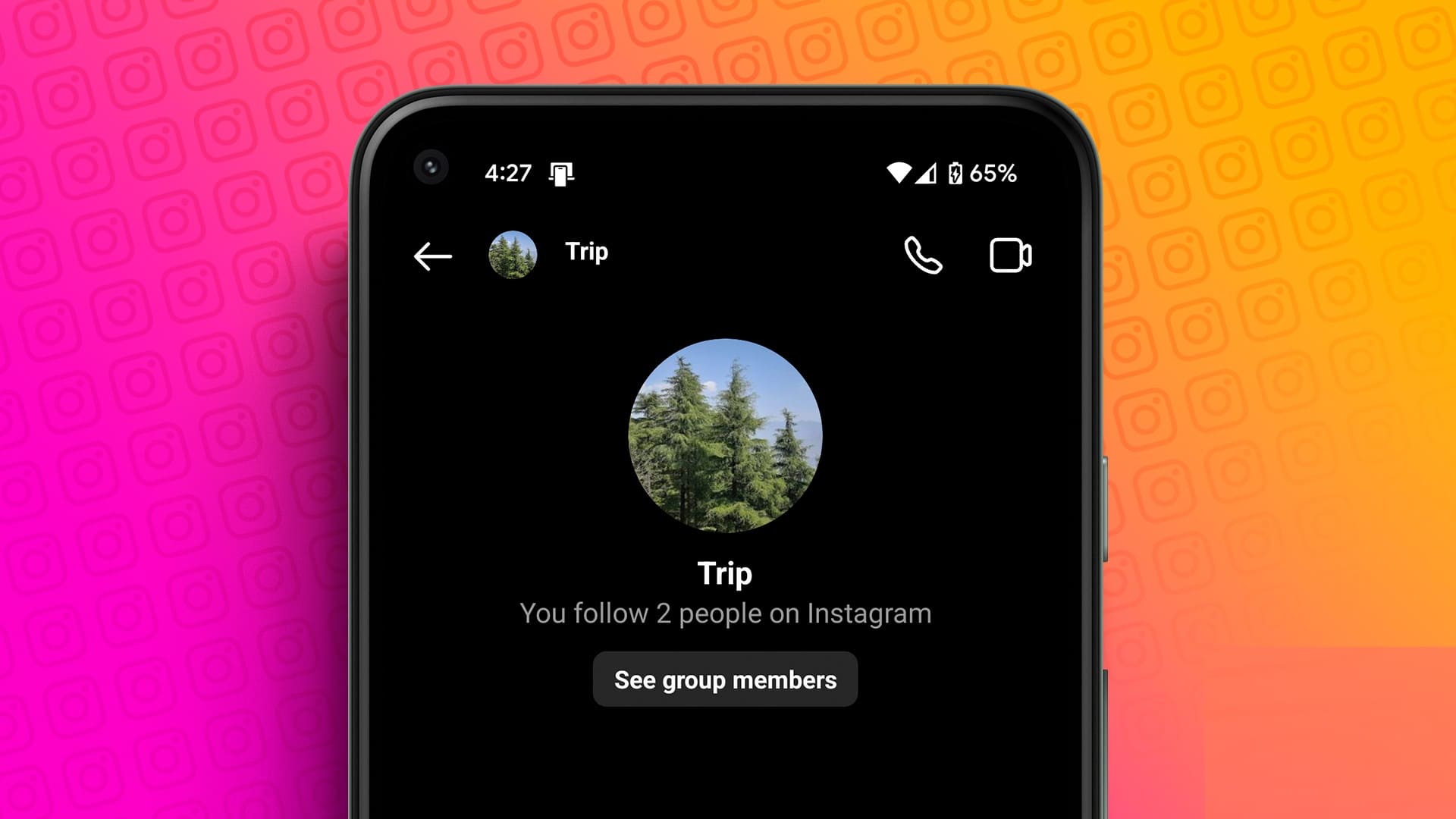Det kræver meget arbejde at administrere din indbakke, især når du modtager mange e-mails hver dag. Ved at bruge regler i Microsoft Outlook kan du automatisk administrere din indbakke. Dette sparer dig tid, så du ikke behøver at reagere manuelt på beskeder, og det hjælper dig med at administrere din e-mail.
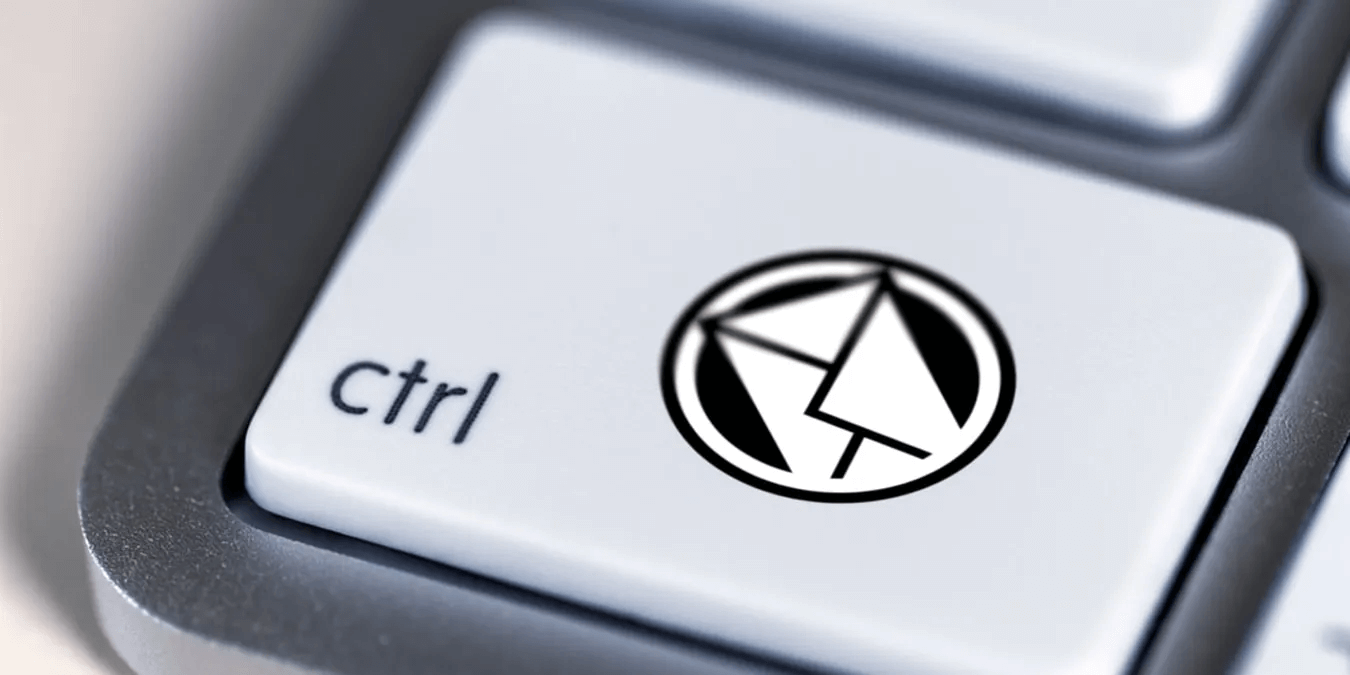
Hvordan fungerer regler i Outlook?
Regler i Outlook giver dig mulighed for at oprette e-mailhandlinger, der opfylder bestemte kriterier. Når meddelelser ankommer til din indbakke, udfører regler automatisk disse handlinger.
For eksempel kan du flytte e-mails fra din yndlingsbutik til en indkøbsmappe, markere beskeder fra din supervisor som vigtige, eller Automatisk videresendelse af e-mails Til din partner.
Du kan gøre den slags ting automatisk, når du har oprettet regler, og så bare læne dig tilbage og lade Microsoft Outlook-reglerne klare arbejdet med at administrere din indbakke uden at du skal løfte en finger.
Sådan opretter du en regel i Outlook
Opsætning af en regel i Outlook er en trinvis proces, som appen guider dig igennem. Start med at definere e-mailkriterier, gå videre til at vælge handlinger, tilføj eventuelt undtagelser til reglen, og kør derefter reglen.
Opret en database fra bunden
- For at oprette en regel i Outlook fra bunden skal du vælge Fil -> Information , Derefter Administrer regler og advarsler.
- Vælg en e-mailkonto øverst, hvis du har mere end én, og klik på "Ny regel."
- Torvet giver dig "Regelguiden" Grundlæggende typer af triggere til at komme i gang, svarende til skabelonerne i Outlook. Nedenfor "At starte fra en blank tavle" Du kan vælge, om reglen skal gælde for e-mails, du modtager eller sender.
- Hvis du har valgt kriterier i en af de to øverste sektioner, skal du bruge de links, der vises nederst, til at tilføje elementet. Hvis du f.eks. har valgt "Afspil en lyd, når jeg modtager beskeder fra nogen" , klik på et link "personer eller offentlig gruppe" At identificere personen og linket "lyden" For at vælge lyden. Følg dette ved at klikke på "næste".
- Bekræft betingelsen, og tilføj flere, hvis det ønskes. Husk, at alle betingelser skal være opfyldt, for at reglen kan anvendes. Klik "næste" Når du er færdig med at vælge termerne.
- Bekræft handlingen, og tilføj eventuelt flere. Husk, at alle de handlinger, du vælger, vil blive udført. Klik. "næste" Når du er færdig med at tilføje handlingerne.
- Undtagelser giver dig mulighed for at tilsidesætte reglen for bestemte e-mails. Markér felterne for de undtagelser, du vil tilføje, brug linkene nedenfor til at vælge elementer, og klik på "næste".
- Indtast et navn til din regel øverst, og vælg "Opsætning af basisindstillinger"Markér feltet. "Drift denne base"Du kan eventuelt markere de to andre for at køre reglen på den aktuelle e-mail med det samme og bruge reglen på tværs af alle dine e-mailkonti.
- Bekræft vilkårene, betingelserne og undtagelserne i feltet Trin 3 nederst, og klik på "Slutning".
- Din regel vises nu med et flueben ud for den i feltet Regler og advarsler. Hvis du vil deaktivere reglen senere, kan du vende tilbage hertil og fjerne markeringen i feltet. Vælg "OKAY" أو "Implementering" For at gemme og afslutte eller "aflysning" Hvis du ombestemmer dig.
Opret en regel baseret på en e-mail
- For at oprette en regel baseret på en eksisterende e-mail skal du vælge beskeden i din indbakke eller åbne den i et separat vindue. Gå til fanen Hjemmeside , og åbn rullemenuen. "Regler" , og vælg Skab en base.
- i vinduet Opret en base Du kan se de tilgængelige betingelser øverst. Da du opretter en regel baseret på e-mail, kan du bruge kriterier som hvem reglen er, hvad emnelinjen er, eller om den kun blev sendt til dig.
- Vælg den handling, du vil udføre, baseret på status. Du kan vise den i et nyt vindue med en advarsel om et element, afspille en lyd eller flytte den til en mappe.
- Hvis du vil tilføje flere betingelser eller handlinger, skal du vælge "Avancerede indstillinger"Du vil se de samme felter som i Regelguiden. Vælg dine muligheder for at oprette din regel.
- Hvis du er tilfreds med basen, som den er, skal du klikke på "OKAY" For at gemme og anvende det.
Eksempler på Outlook-regler
Nu hvor du ved, hvordan du opretter en regel i Outlook, lad os gennemgå nogle nyttige eksempler. Vi opretter disse regler fra bunden ved hjælp af ovenstående instruktioner.
Flyt beskeder til en mappe
Hvis du ofte flytter dine beskeder til mapper for at holde din indbakke organiseret, kan du oprette en regel til at flytte dem automatisk og spare tid.
- i firkant "Regelguiden" Vælg først Flyt beskeder fra en person til en mappeAlternativt kan du vælge en af de to andre betingelser. "Overførsel af beskeder".Vælge "personer eller offentlig gruppe" Nederst for at vælge kontakten og "bestemt" For at vælge mappen skal du klikke på Næste. I vores eksempel vælger vi "[e-mail beskyttet]" و Marketingressourcer Lige.
- Naviger gennem regelguiden som beskrevet ovenfor ved at vælge Flere betingelser og handlinger, tilføje undtagelser og til sidst navngive og aktivere reglen.
Rapportér e-mail til opfølgning
Markering af e-mails er en anden god måde at organisere beskeder på, da det giver dig mulighed for at tildele et flag og se det, så snart e-mailen ankommer.
- i firkant "Regelguiden" Vælg først "Marker beskeder fra en person, som du vil følge".Vælge "personer eller offentlig gruppe" For at vælge en kontakt og "Fortsæt på nuværende tidspunkt" At vælge opfølgningstype og tidspunkt. I dette eksempel vælger vi "[e-mail beskyttet]" و "Opkald" و "I morgen".
- Følg de resterende instruktioner for at navigere igennem. "Regelguiden" Og gem basen og aktiver den.
Bemærk: Når en markeret besked vises, kan du Planlæg dit svar i Outlook.
Tildel en kategori til en e-mail
For hurtigt at kunne opdage e-mails, der falder ind under bestemte kategorier, hvorfor så ikke oprette en regel til at gøre det på forhånd? Dette vil Sæt beskeder i kategorier Privat at se med et enkelt blik.
- I den første boks med Regelguiden skal du vælge "Anvend reglen på de beskeder, jeg modtager.". Ankør fuk "næste" At fastsætte vilkårene.
- Markér felterne ud for de termer og detaljer, du vil bruge. I vores eksempel bruger vi med specifikke ord om emnet Vi vælger "Specifikke ord" for at tilføje et ord. "projekt". Klik på {den næste.}
- afkrydsningsfeltet "Tildel det til kategorien" , og tryk derefter på "kategori" For at vælge den kategori, du vil bruge. Vi vælger Kategori "klienter". Klik på {den næste.}
- Tilføj eventuelt undtagelser og klik på "næste".
- Navngiv reglen, aktivér den, bekræft opsætningen, og klik på "Slutning".
Markér prioriterede beskeder
Hvis du har angivet en prioritet for bestemte e-mails, f.eks. dem fra din chef eller en særlig klient, kan du markere dem som vigtige med det samme. Eller du kan markere e-mails, hvor du er CC-kodet, som lavprioritet.
- Ligesom reglen ovenfor, vælg "Anvend reglen på de beskeder, jeg modtager." Klik på Næste i regelguiden for at angive betingelserne.
- Markér felterne ud for de betingelser, du vil bruge, og klik for at tilføje detaljer. Her bruger vi "Skriv mit navn i CC-feltet"Klik på Næste.
- Markér feltet for "Marker det som vigtigt" og klik på "betydning" For at vælge det niveau, du vil bruge. Vi vælger Lav vigtighed Klik på “Næste”.
- Tilføj eventuelt undtagelser og klik på "næste".
- Navngiv reglen, aktivér den, bekræft opsætningen, og klik på "Slutning".
Tip: Bliv en e-mail-prof med Outlook-tastaturgenveje.
Ofte stillede spørgsmål
Q1: Hvor finder jeg mine Outlook-regler?
Svar: Du kan få adgang til dine regler, hvis du vil deaktivere, redigere eller slette en eller flere, i vinduet Regelhåndtering.
Gå enten til Filer -> Info, eller åbn menuen Regler på fanen Hjem, og vælg Administrer regler og advarsler.
Q2: Hvorfor virker min Outlook-regel ikke?
Svar: Der kan være flere grunde til, at en regel, du har oprettet i Outlook, ikke fungerer som forventet. Her er nogle ting, du skal være opmærksom på:
- Markér feltet "Administrer regler og advarsler" for at sikre, at reglen er aktiveret.
- Sørg for, at reglen kalder en gyldig mappe eller kontakt og ikke en, du har slettet.
- Sørg for ikke at anvende en anden regel først.
For flere årsager og løsninger, se: Microsofts supportside.
Q3: Kan jeg oprette en betinget formateringsregel i Outlook?
Svar: Betinget formatering er tilgængelig i Outlook på et separat sted fra de regler for e-mailindbakke, der diskuteres her.
Gå til fanen Vis, og vælg Visningsindstillinger på båndet. I den boks, der vises, skal du vælge Betinget formatering og derefter angive reglen i feltet Betinget formatering, der følger.